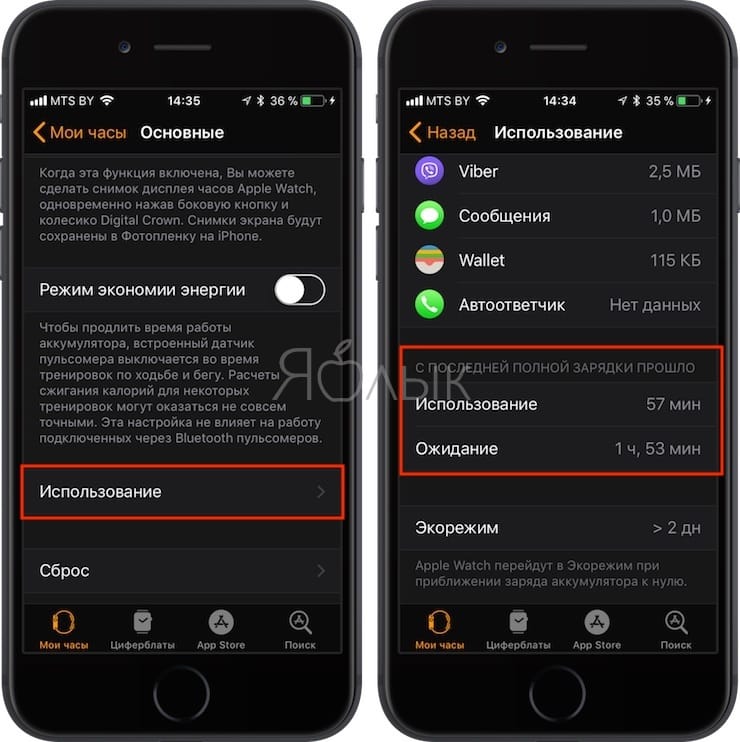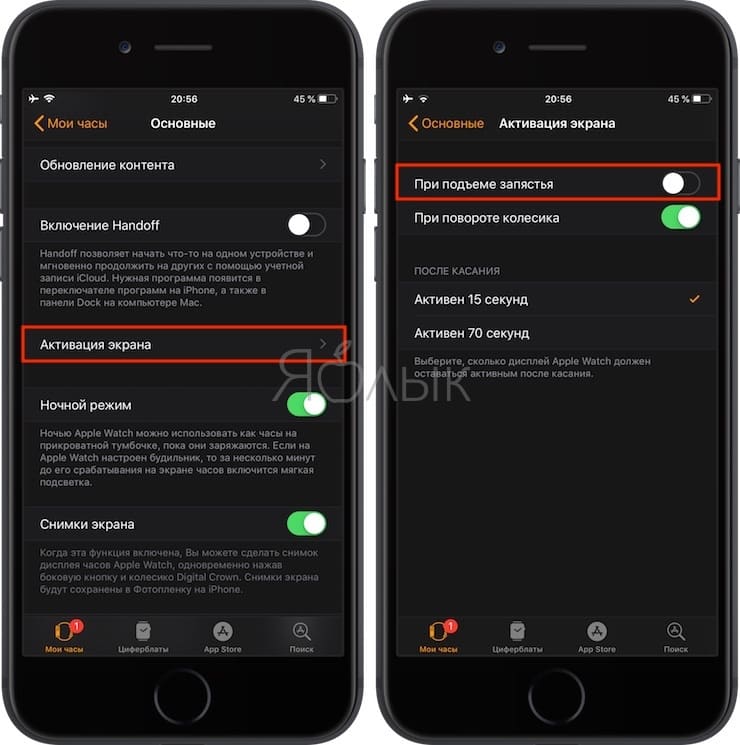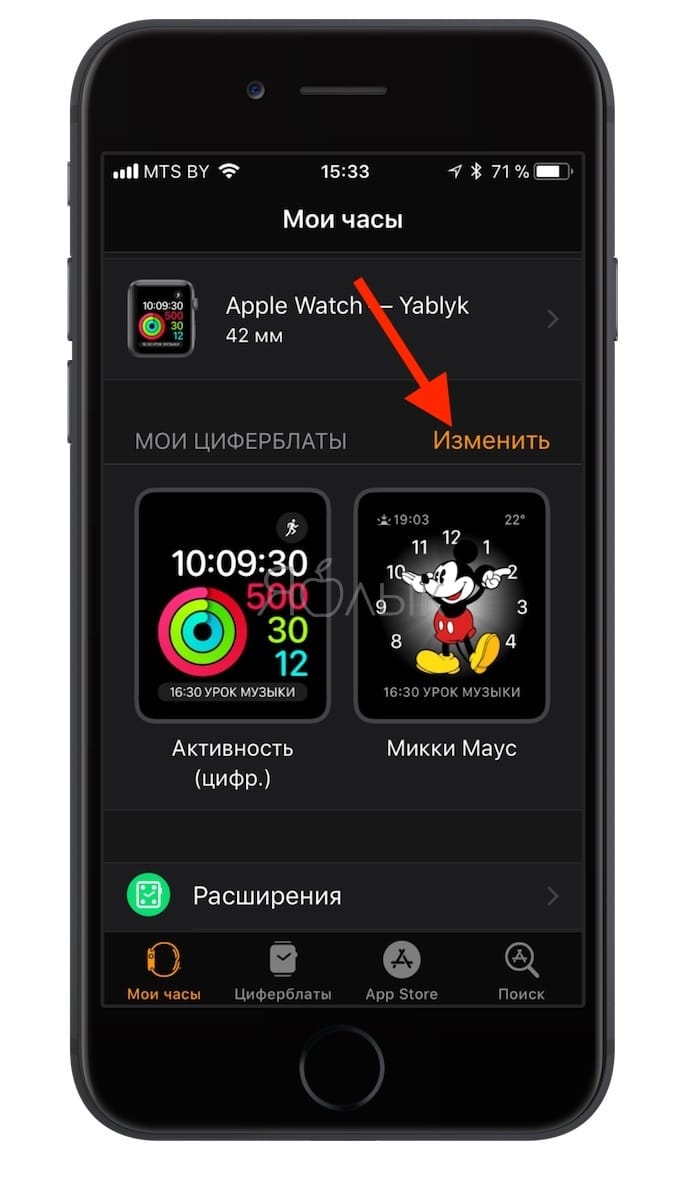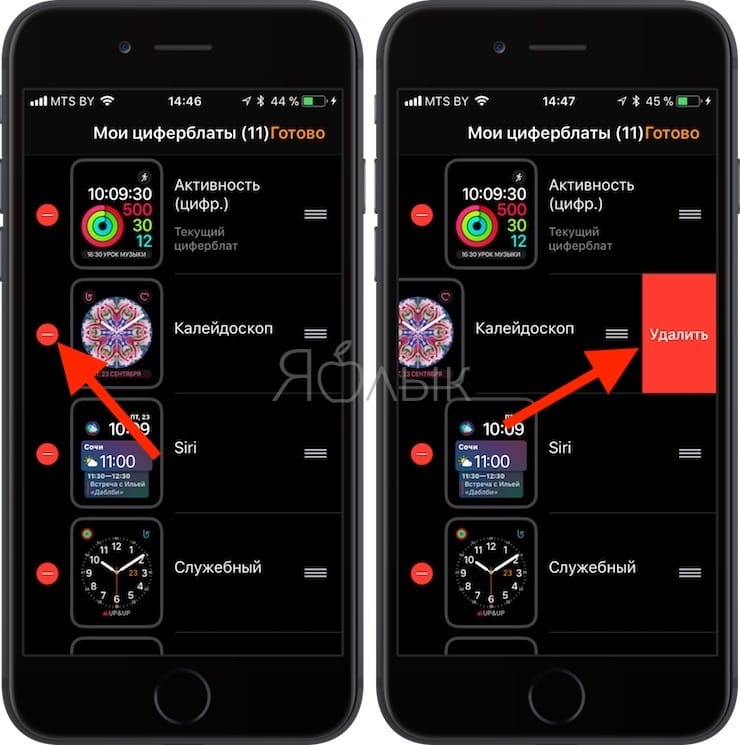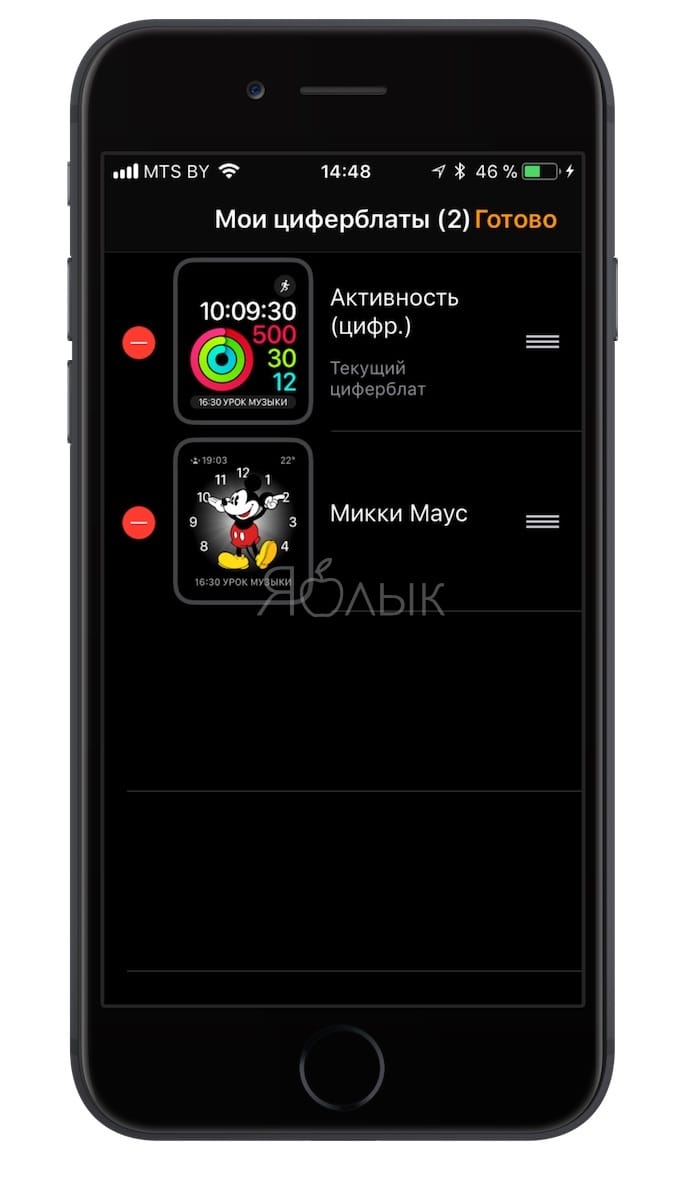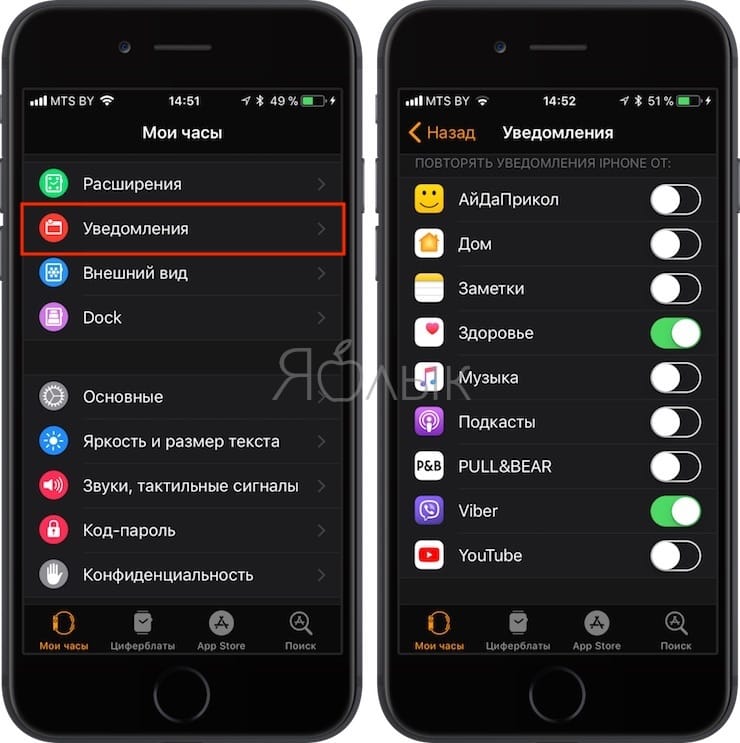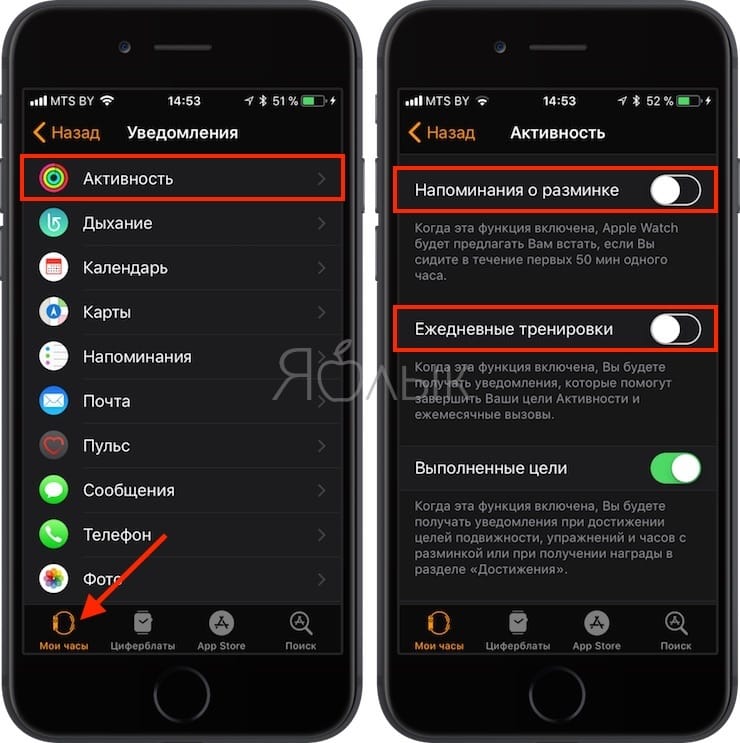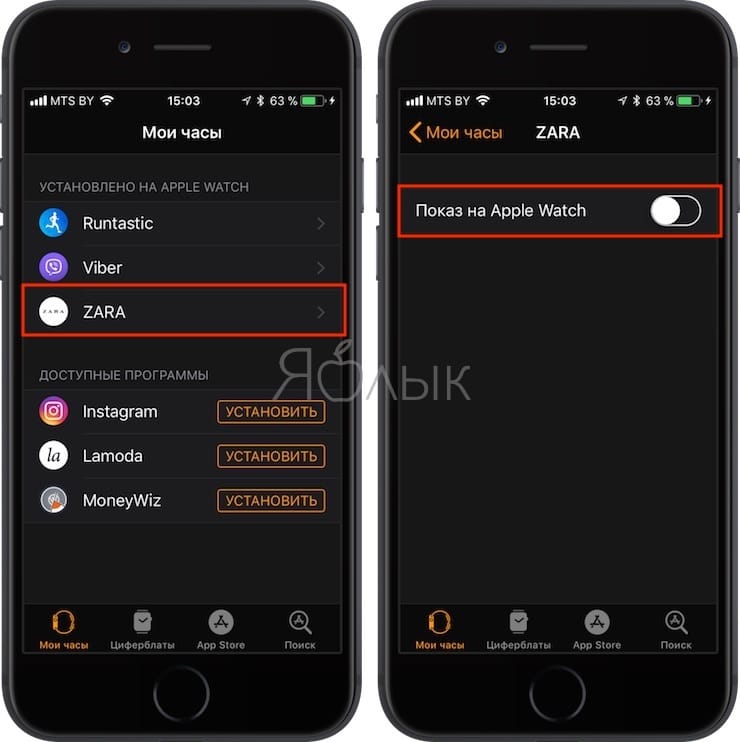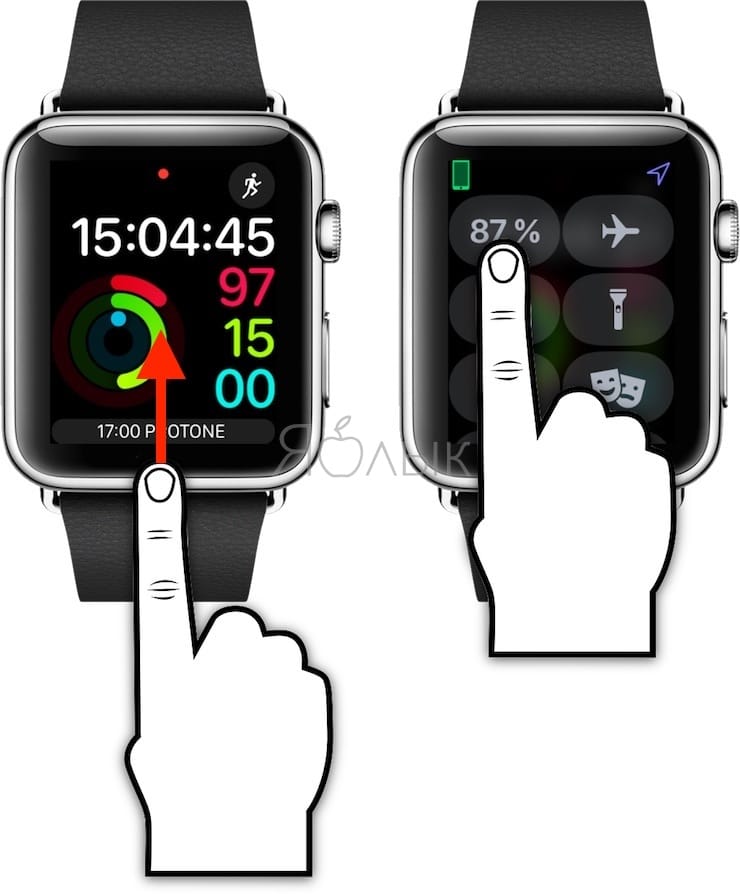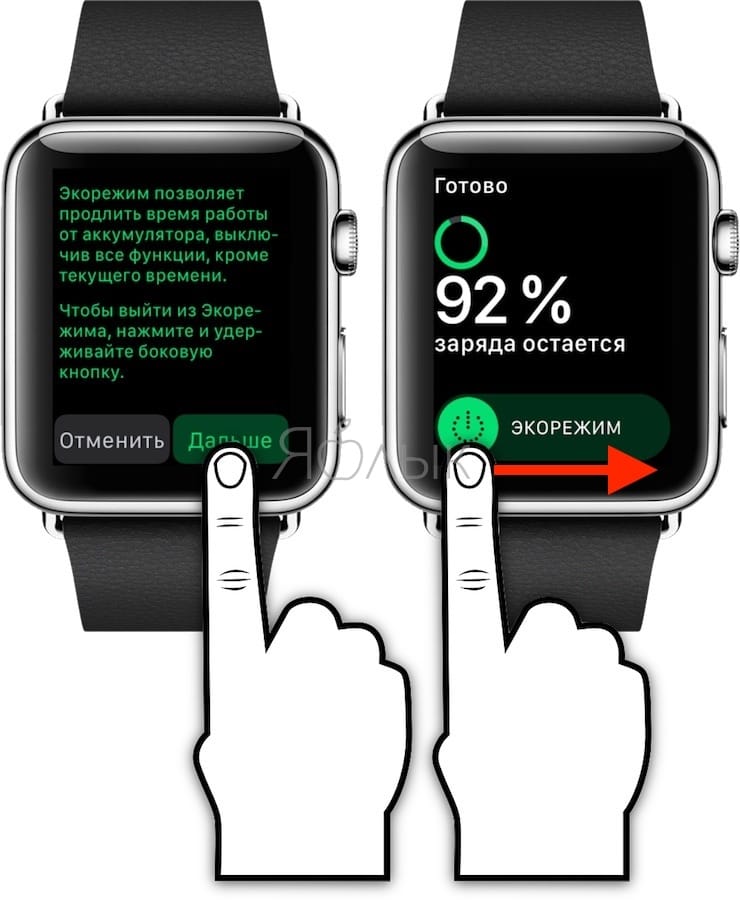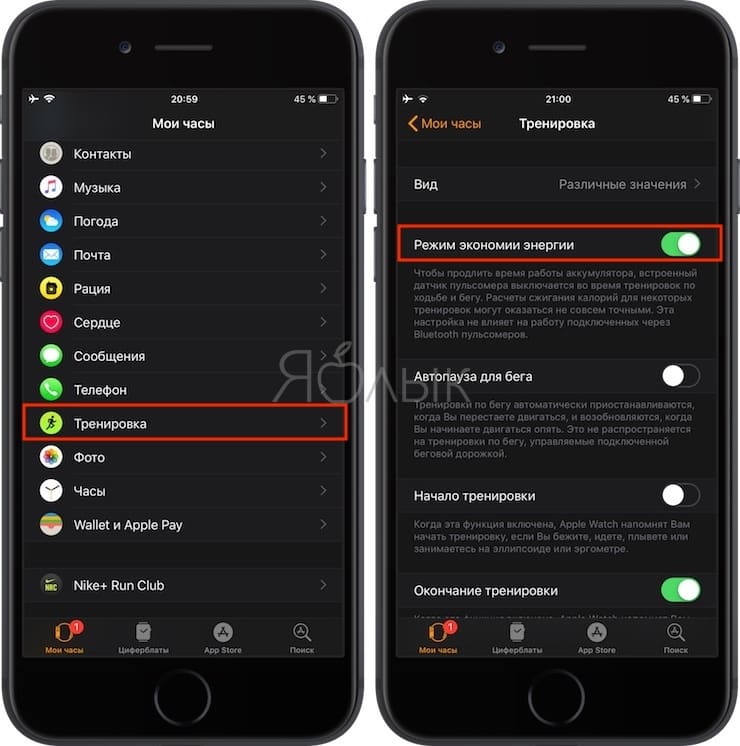- Быстро садится батарея Apple Watch: Что делать?
- Где смотреть информацию об использовании аккумулятора Apple Watch
- Как решить проблему с быстрым расходом заряда аккумулятора Apple Watch
- Перезагрузите Apple Watch
- Установите последнее обновление watchOS
- Повторно подключите Apple Watch к iPhone
- Поменяйте циферблат
- Отключите функцию активации экрана «При подъеме запястья», если приходится часто поднимать руки
- Не отключайте Bluetooth на iPhone, сопряженном с Apple Watch
- Удалите неиспользуемые циферблаты
- Отключите ненужные уведомления Apple Watch
- Удалите неиспользуемые приложения
- Режим энергосбережения
- Используйте «Режим экономии энергии» во время тренировок
- 20 способов продлить автономную работу Apple Watch. Особенно не самых свежих
- 1. Важно ограничить количество уведомлений от приложений
- 2. Рекомендую отключить автоматическую установку софта
- 3. Лучше автоматом включать режим ограничения уведомлений
- 4. Отключите фоновое обновление контента в приложениях
- 5. Handoff постоянно обращается к облачному хранилищу
- 6. Установите минимальную активность экрана после касания
- 7. Яркость экрана часов лучше всего максимально понизить
- 8. Постоянно включённый экран понижает автономность часов
- 9. Голосовая активация Siri хорошо разряжает Apple Watch
- 10. Рекомендую отключить все издаваемые часами звуки
- 11. Тактильные сигналы лучше также сократить до минимума
- 12. Распознавание запястья включает для этого датчик пульса
- 13. Можно отключить непрерывный контроль пульса владельца
- 14. Отслеживание фитнеса также понадобится далеко не всем
- 15. Дыхательные упражнения с уведомлениями можно выключить
- 16. Контроль мытья рук на часах также можно смело отключать
- 17. Контролировать уровень окружающего шума не всегда нужно
- 18. Автоматическая загрузка купленного софта также не нужна
- 19. Весь лишний софт с часов лучше всего полностью удалить
- 20. Следить за уровнем заряда умных часов поможет контроль сна
- Николай Грицаенко
Быстро садится батарея Apple Watch: Что делать?
Если вы являетесь владельцем Apple Watch и столкнулись с тем, что аккумулятор вдруг стал быстро разряжаться, не отчаивайтесь. Проблемы с батареей «яблочных» часов являются одними из самых распространенных, и в большинстве случаев их можно решить самостоятельно.
В этой статье мы расскажем вам, что нужно делать, если аккумулятор Apple Watch стал плохо держать заряд. Наши советы применимы ко всем моделям гаджета, начиная от самой первой и заканчивая Apple Watch Series 4.
По заверениям производителя, Apple Watch должны держать заряд в среднем 18 часов. То есть, устройство может работать без подзарядки в течение всего дня. За этот период пользователь может проверять время (до 90 раз), использовать приложения (до 45 минут), играть в игры или слушать музыку по Bluetooth (до 30 минут). Сюда также входят время, когда часы выполняют функцию фитнес-трекера, и использование сетей Wi-Fi.
Если с аккумулятором возникли проблемы, их можно попытаться решить несколькими способами, в том числе с помощью приложения «Часы» на iPhone. Как уже было сказано, заряда батареи Apple Watch должно хватать на целый день, и если это не так, нужно что-то предпринимать. Подключение часов к iPhone не должно существенно влиять на расход заряда батареи смартфона. Если при подключении расход заряда увеличился, нужно выполнить перезагрузку обоих устройств или попытаться подключить часы заново.
Чаще всего проблемы с батареей возникают у владельцев только что купленных часов или после установки новой версии watchOS с добавленными функциями. Не исключено, что в таком случае ничего чинить не надо. Скорее всего, заряд батареи расходуется из-за использования новых функций или циферблатов.
Где смотреть информацию об использовании аккумулятора Apple Watch
Для того чтобы обнаружить проблему, нужно сначала проверить, переключается ли ваш гаджет в режим ожидания. Когда вы не пользуетесь часами, они должны переходить в режим ожидания и расходовать меньше заряда. Откройте на iPhone приложение «Часы» → «Основные» → «Использование» и прокрутите вниз до опции «C последней полной зарядки прошло».
Здесь вы можете увидеть, за какой период времени разрядился аккумулятор. Вы не сможете узнать, ни какое приложение является самым энергозатратным, ни какие-либо другие подробности. Зато вы сможете определить, переходят ли ваши часы в режим ожидания.
Как решить проблему с быстрым расходом заряда аккумулятора Apple Watch
Перезагрузите Apple Watch
Если что-то пошло не так, перезагрузите ваши Apple Watch. Это самый простой, но порой и самый эффективный способ решения проблемы. Выполнить перезагрузку можно следующим образом:
- Нажмите и в течение 10 секунд одновременно удерживайте колесико Digital Crown и боковую кнопку.
- Появится логотип Apple, свидетельствующий о перезагрузке устройства.
В некоторых случаях можно также перезагрузить iPhone.
Установите последнее обновление watchOS
Apple постоянно работает над увеличением продолжительности автономной работы своих устройств. Проверьте, возможно на часах Apple Watch установлена устаревшая версия watchOS. Проверить наличие обновления можно зайдя в приложение Watch на iPhone по пути Основные → Обновление ПО (подробно).
Повторно подключите Apple Watch к iPhone
Если перезагрузка не помогла, попробуйте отключить, а затем снова подключить часы к смартфону. Этот способ эффективный даже в случае восстановления из резервных копий. На всякий случай вы можете не восстанавливать из бэкапов, а подключить Apple Watch к iPhone как новое устройство.
О том, как разорвать пару (3 способа) между Apple Watch и iPhone мы рассказывали в этом материале.
О том, как настроить Apple Watch мы рассказывали здесь.
Поменяйте циферблат
OLED-дисплей Apple Watch расходует заряд батареи только в случае вывода на экран цветного изображения. В целях экономии попробуйте выбрать циферблат, где меньше цветных деталей. Вы почувствуете заметную разницу, когда откажетесь от циферблата в виде фотографии или анимации.
Отключите функцию активации экрана «При подъеме запястья», если приходится часто поднимать руки
Если активность предполагает частые движения руками, что приводит к постоянному включению дисплея часов, то поможет сберечь батарею отключение функции активации дисплея при поднятии запястья. Чтобы сделать надо, надо в Apple Watch перейти в Настройки → Основные → Активация экрана и там отключить функцию «При подъеме запястья».
Если же понадобится включить дисплей, то это можно будет сделать простым прикосновением к нему или нажатием на колесико Digital Crown.
Не отключайте Bluetooth на iPhone, сопряженном с Apple Watch
А вот отключение Bluetooth на iPhone приведет к ускоренному разряду аккумулятора Apple Watch. Чтобы устройства взаимодействовали в максимально энергоэффективном режиме, стоит на смартфоне оставлять включенным Bluetooth.
Удалите неиспользуемые циферблаты
Не лишним окажется удаление неиспользуемых циферблатов — возможно их установлено очень много. Для того чтобы удалить лишние циферблаты, откройте приложение Watch на iPhone и перейдите во вкладку Мои часы. В разделе Мои циферблаты нажмите на кнопку Изменить и произведите удаление.
Отключите ненужные уведомления Apple Watch
Уведомления — один из главных врагов аккумулятора Apple Watch. Если вы часто получаете уведомления и каждые две секунды поднимаете руку, чтобы их проверить, аккумулятор разряжается быстрее обычного. Для экономии заряда ограничьте число уведомлений. Оставьте их включенными только для важных приложений, остальные же отключите. Для этого зайдите в приложение «Watch» на iPhone и в разделе «Уведомления» деактивируйте ненужные сообщения.
Выключение повторяющихся уведомлений с iPhone
Также обратите внимание на настройки уведомлений из приложения Активность. Например, напоминания о разминке и ежедневных тренировках могут оказаться слишком назойливыми.
Удалите неиспользуемые приложения
Неиспользуемые приложения на Apple Watch лучше удалить. Каким образом это помогает сэкономить заряд аккумулятора, не совсем понятно, однако метод действительно работает. Удалить ненужные программы можно через приложение «Watch» на iPhone. Откройте приложение, прокрутите вниз список программ, нажмите на название неиспользуемого приложения и передвиньте переключатель «Показ на Apple Watch» в положение «выкл.».
Режим энергосбережения
Apple Watch – это не только приложения и уведомления. Прежде всего, это часы, позволяющие узнавать время. Для экономии заряда аккумулятора вы можете перевести их в режим энергосбережения и использовать только как хронометр.
Когда заряд аккумулятора очень низкий, устройство можно перевести в Режим энергосбережения (Экорежим). Для того чтобы активировать его, смахните снизу вверх на экране циферблата, нажмите на карточку, отображающую процентный уровень аккумулятора, а затем передвиньте вправо переключатель напротив опции Экорежим.
При активированном режиме энергосбережения узнать время можно, нажав на боковую кнопку.
Используйте «Режим экономии энергии» во время тренировок
В ходе тренировки, занимаясь бегом или ходьбой, можно отключить датчик сердечной активности, переведя устройство в режим экономии энергии. Чтобы сделать это, откройте на iPhone приложение Watch и перейдите во вкладку «Мои часы». Там найдите пункт «Тренировка» и в нем активируйте «Режим экономии энергии». Надо понимать, что при отключенном датчике сердечной активности потраченные калории могут считаться неточно.
Если человек занимается длительными тренировками, то разумно будет в качестве датчика сердечной активности вместо Apple Watch использовать нагрудный ремень-пульсометр, поддерживающий Bluetooth. Очень просто связать свои часы с этим устройством. Сперва надо перевести нагрудный пульсометр в режим создания пары. На Apple Watch надо перейти по пути Настройки → Bluetooth и в списке «Устройства здоровья» выбрать ваш ремень.
Источник
20 способов продлить автономную работу Apple Watch. Особенно не самых свежих
Как и другие мобильные устройства Apple, умные часы комплектуются литиевыми аккумуляторами. Они деградируют с каждым циклом перезарядки, поэтому время их автономной работы планомерно снижается. Года через два это становится заметным.
Чтобы вернуть автономность Apple Watch к более привычным значениям, нужно отключить функции, которые активно не используются. К примеру, далеко не всем нужен непрерывный мониторинг пульса — его контролируют лишь единицы.
Собрал наиболее энергозатратные возможности умных часов Apple, которые могут быть вам не нужны. Выключайте выборочно.
1. Важно ограничить количество уведомлений от приложений
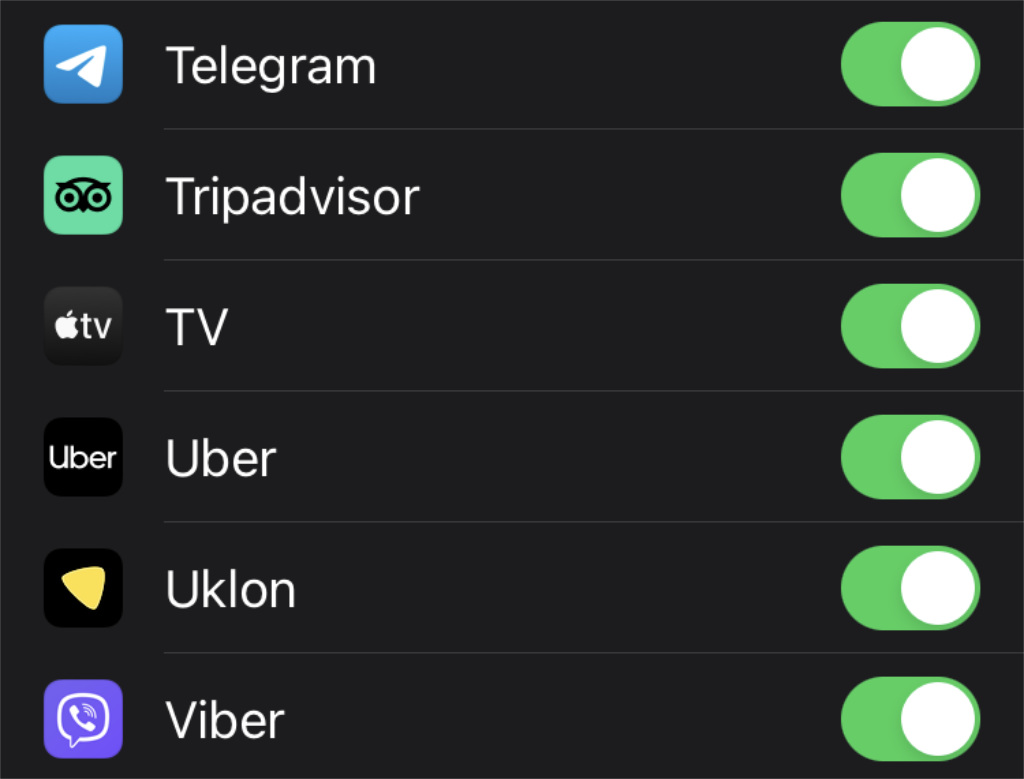
90% уведомлений не нужны на Apple Watch
Что сделать: выключите бесполезные в разделе «Уведомления» в приложении Watch.
Чем чаще умные часы проявляют активность, тем быстрее разряжаются. Обилие Push-уведомлений в этом плане достаточно пагубно влияет на время их автономной работы. Более того, если часы постоянно отвлекают, это и владельца раздражать начинает.
2. Рекомендую отключить автоматическую установку софта
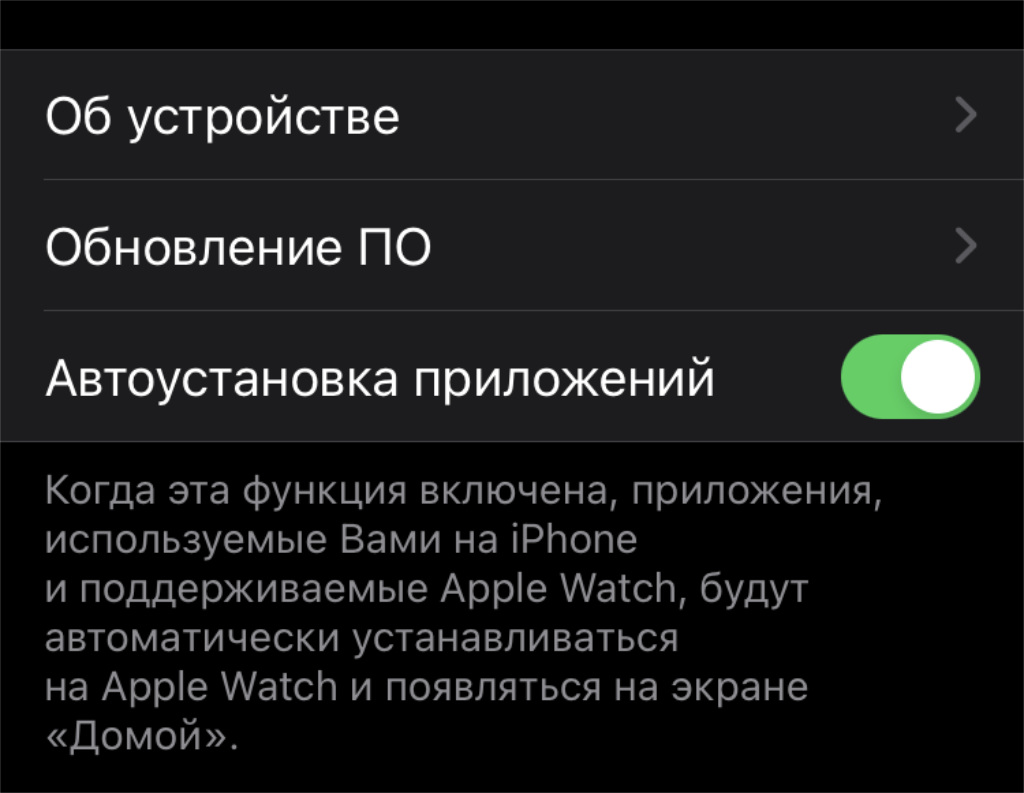
На часах не нужны все приложения с iPhone
Что сделать: выключите «Автоустановку приложений» в разделе «Основные».
В стандарте на Apple Watch автоматически попадают компаньоны всех приложений, которые устанавливаются на iPhone. На умных часах не нужна и половина всех этих программ. Более того, подобная инсталляция потребляет немало энергии.
3. Лучше автоматом включать режим ограничения уведомлений
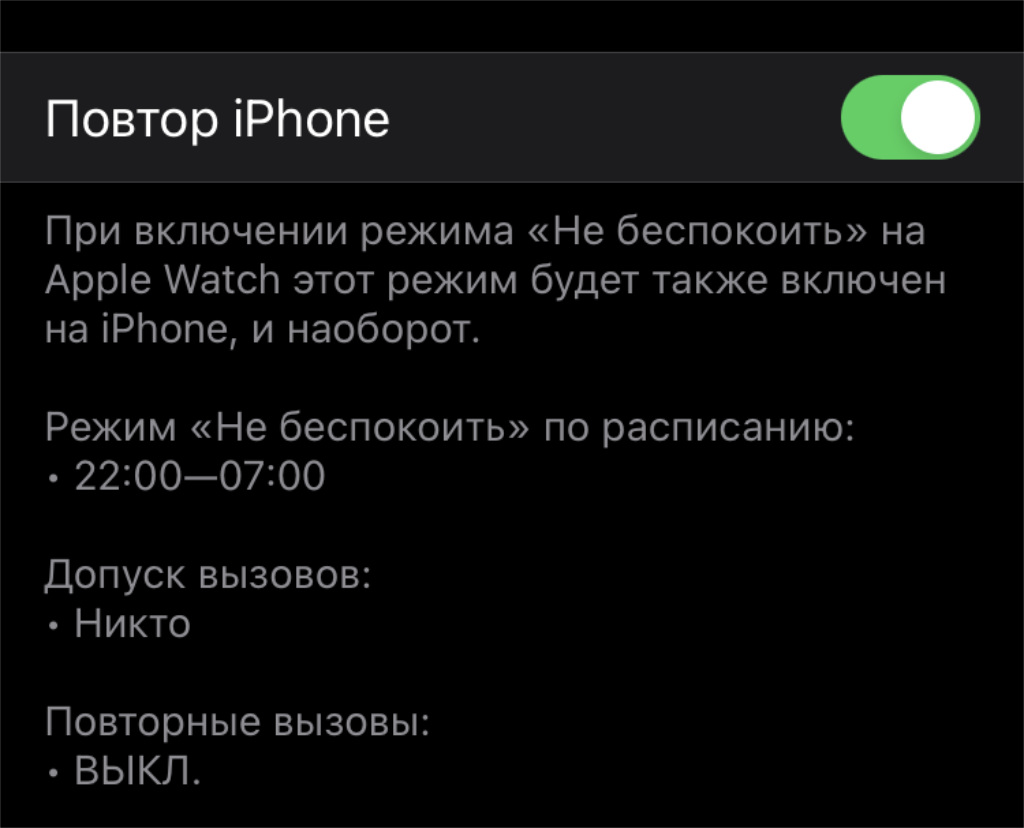
Так экран Apple Watch будет загораться реже
Что сделать: настройте автоматическое включение режима «Не беспокоить» в соответствующем меню раздела «Основные».
Режим «Не беспокоить» обрубает все поступающие уведомления: активности меньше, а это — жирный плюс к автономности.
4. Отключите фоновое обновление контента в приложениях
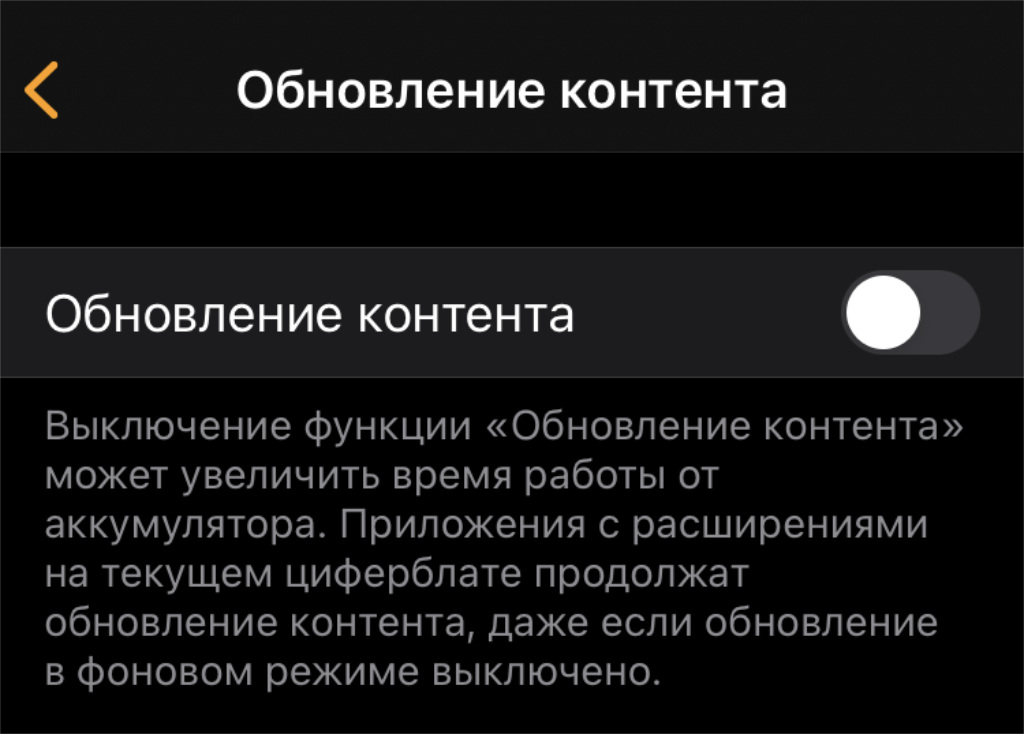
Оно всё равно будет работать для приложений с расширениями на циферблатах
Что сделать: выключите «Обновление контента» в одноимённом меню в разделе «Основные».
Фоновая активность установленного софта не самым позитивным образом сказывается на времени автономной работы устройства. Более того, даже если отключить эту функцию, приложения, используемые на циферблатах, продолжат получать данные.
5. Handoff постоянно обращается к облачному хранилищу
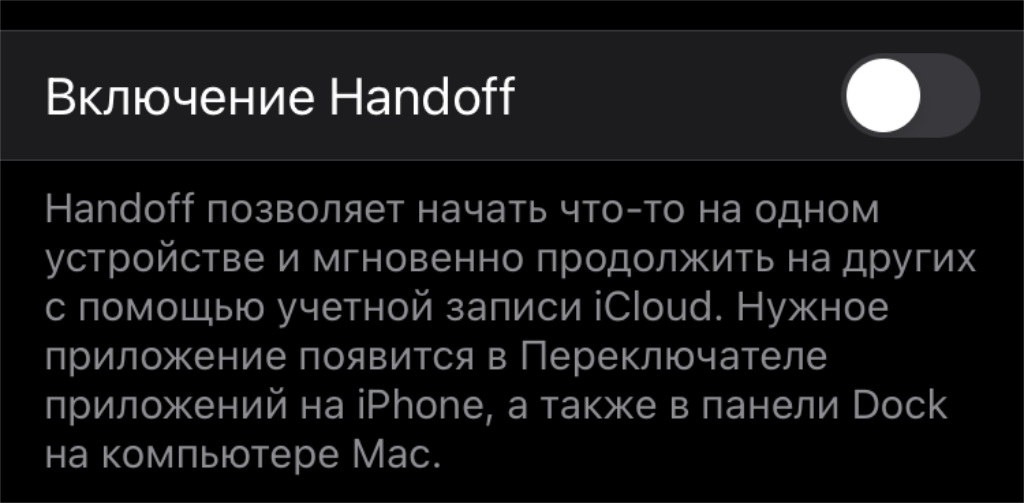
Handoff на часах точно не нужен
Что сделать: выключите «Включение Handoff» в разделе «Основные».
Handoff даёт возможность продолжить использование приложений, которые были открыты на одном гаджете, на втором. Для этого гаджеты регулярно сохраняют прогресс их использования в iCloud, потребляя энергии. Думаю, на часах это лишнее.
6. Установите минимальную активность экрана после касания
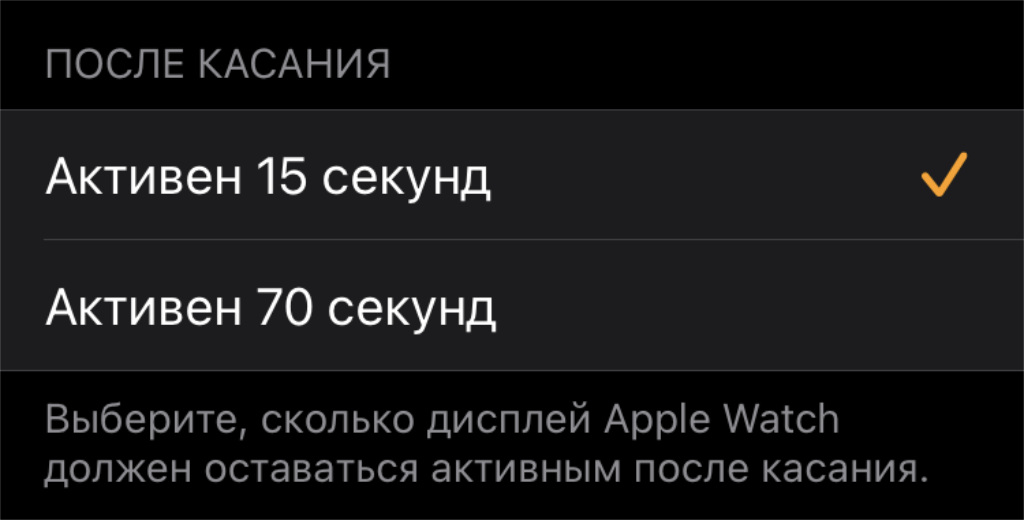
70 секунд — это слишком много
Что сделать: выберите вариант «Активен 15 секунд» в меню «Активация экрана» в разделе «Основные».
Экран — главный источник разряда любого мобильного устройства. Чем на меньшее время он загорается, тем дольше оно работает.
7. Яркость экрана часов лучше всего максимально понизить
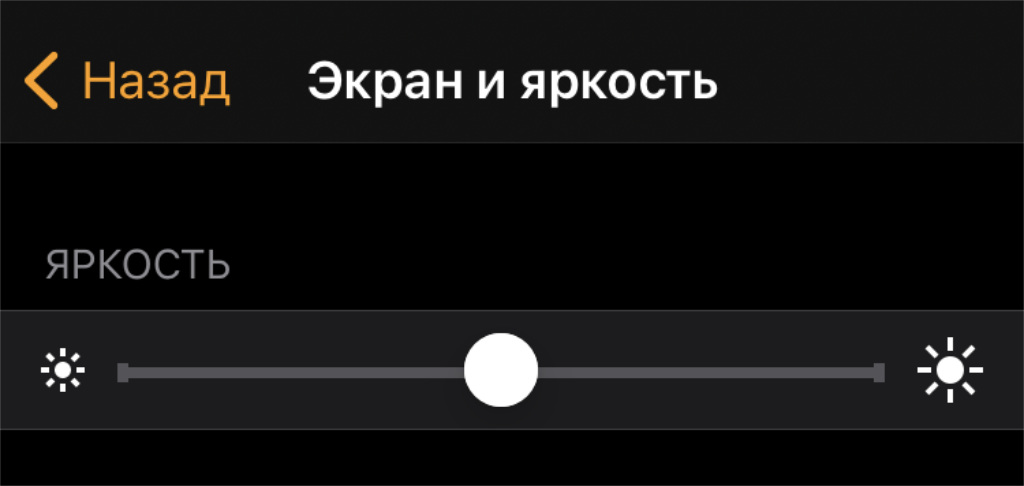
Максимальная яркость многим явно не нужна
Что сделать: установите среднее или минимальное значение в разделе «Экран и яркость».
Для большинства пользователей и средней яркости будет более чем достаточно. А многие без проблем справляются и с низкой.
8. Постоянно включённый экран понижает автономность часов
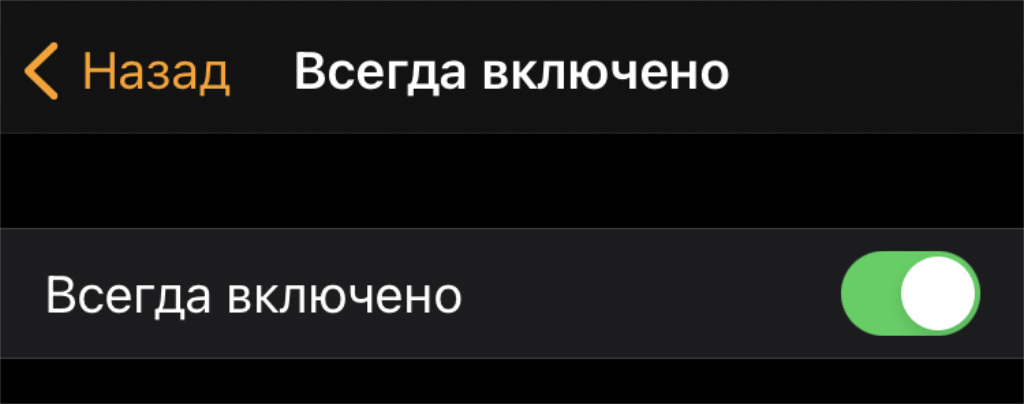
Полезности в этой функции немного
Что сделать: выключите «Всегда включено» в одноимённом меню раздела «Экран и яркость».
Без этой функции автономность Apple Watch, как показывают мои наблюдения, увеличивается приблизительно на 25%. При этом важно понимать, что действительно пользуются фишкой единицы. Есть смысл отключить её за ненадобностью.
9. Голосовая активация Siri хорошо разряжает Apple Watch
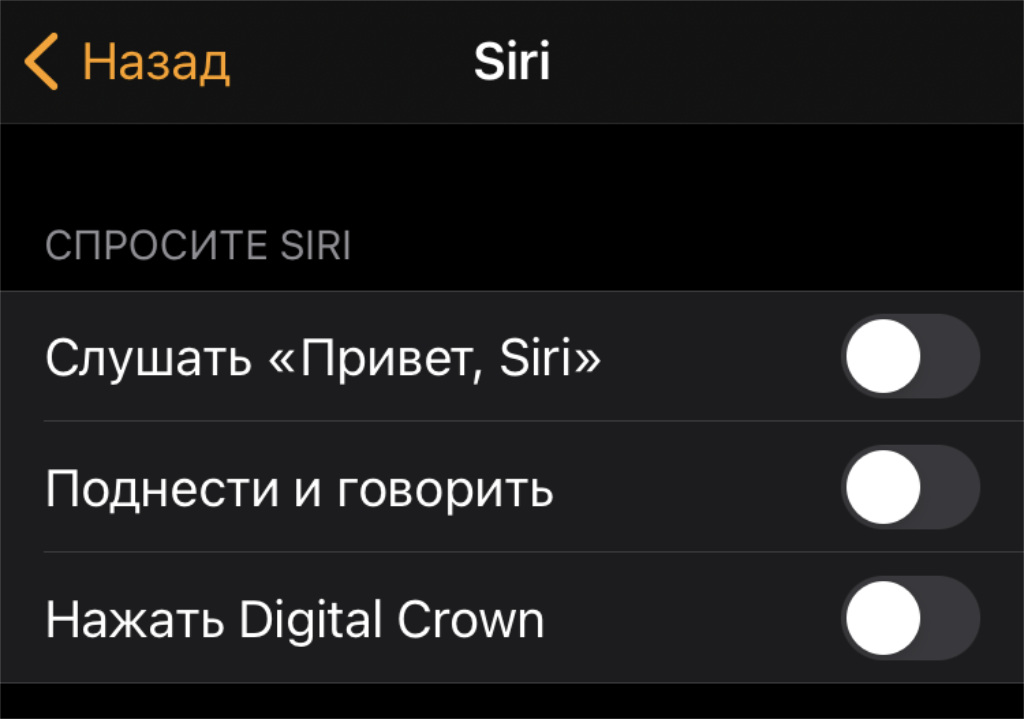
Голосовой ассистент на часах вообще нужен немногим
Что сделать: выключите «Слушать «Привет, Siri» в разделе Siri.
Как и на iPhone, для работы с голосовой активацией Siri на Apple Watch используется отдельный микрочип. Он отличается повышенной энергоэффективностью. Но это не говорит о том, что время автономной работы гаджета не понижает.
10. Рекомендую отключить все издаваемые часами звуки
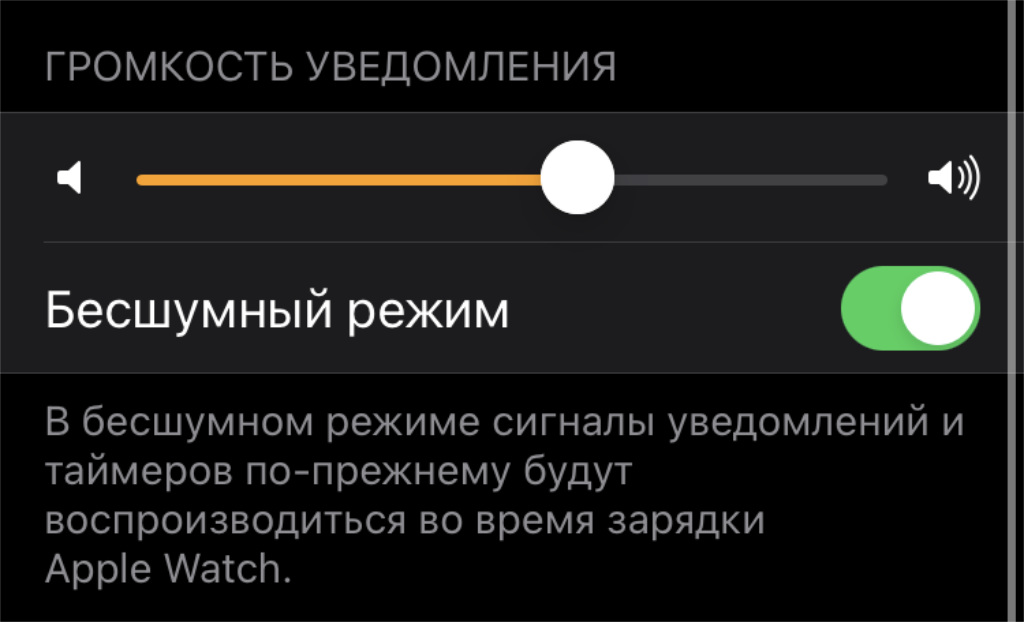
Лучше оставить только тактильные уведомления
Что сделать: включите «Бесшумный режим» в разделе «Звуки, тактильные сигналы».
Звуки уведомлений и других оповещений на Apple Watch многим кажутся лишними. С одной стороны, они понижают автономность. С другой стороны, отвлекают от любой профессиональной деятельности. А ещё вместо них можно использовать тактильные сигналы.
11. Тактильные сигналы лучше также сократить до минимума
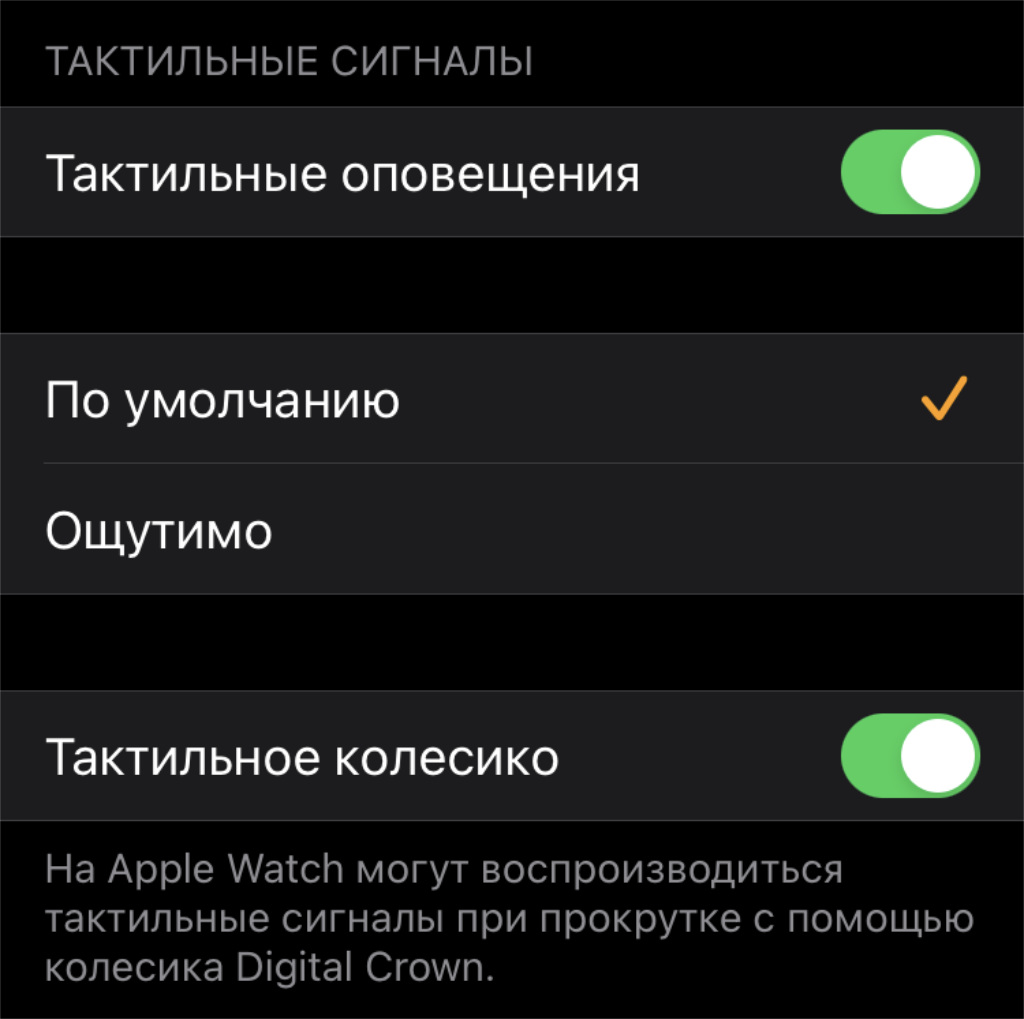
Ощутимые тактильные сигналы не пригодятся
Что сделать: выберите «По умолчанию» в пункте «Тактильные сигналы» в разделе «Звуки, тактильные сигналы», а также ограничьте все остальные.
Все тактильные сигналы используют для своей работы моторчик Taptic Engine. Он тянет порядочно энергии, поэтому злоупотреблять его применением не стоит. Лучше ограничиться лишь стандартным вариантом вибрации в уведомлениях.
12. Распознавание запястья включает для этого датчик пульса
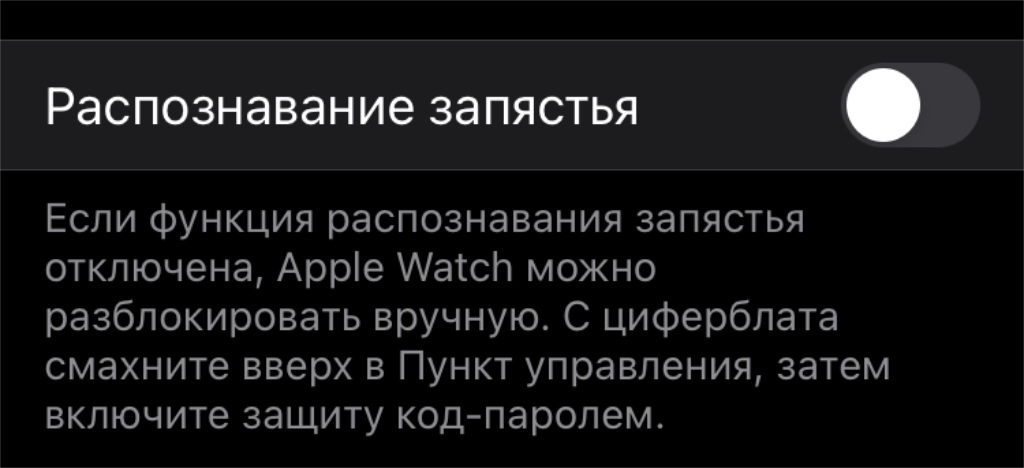
Важно учитывать, что без автоматического распознавания запяться на часы нормально пароль не поставишь
Что сделать: выключите «Распознавание запястья» в разделе «Код-пароль».
Эта функция даёт часам возможность понимать, надеты они на запястье или нет. Если не используете код-пароль, в этом нет смысла.
13. Можно отключить непрерывный контроль пульса владельца
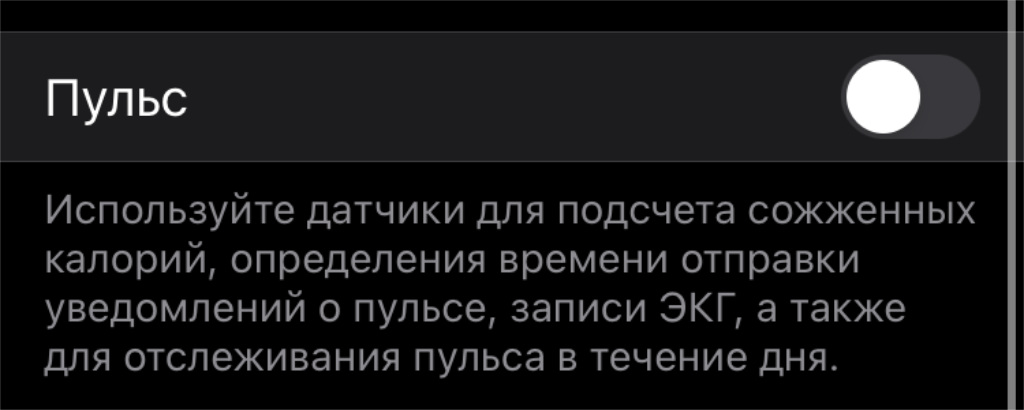
Далеко не всем нужен непрерывный контроль пульса на умных часах
Что сделать: выключите «Пульс» в разделе «Конфиденциальность».
По умолчанию часы автоматически проверяют пульс владельца несколько раз в день и составляют диаграмму его изменений. Далеко не все обращают внимание на эти измерения, поэтому от них можно достаточно просто избавиться в угоду автономности.
14. Отслеживание фитнеса также понадобится далеко не всем
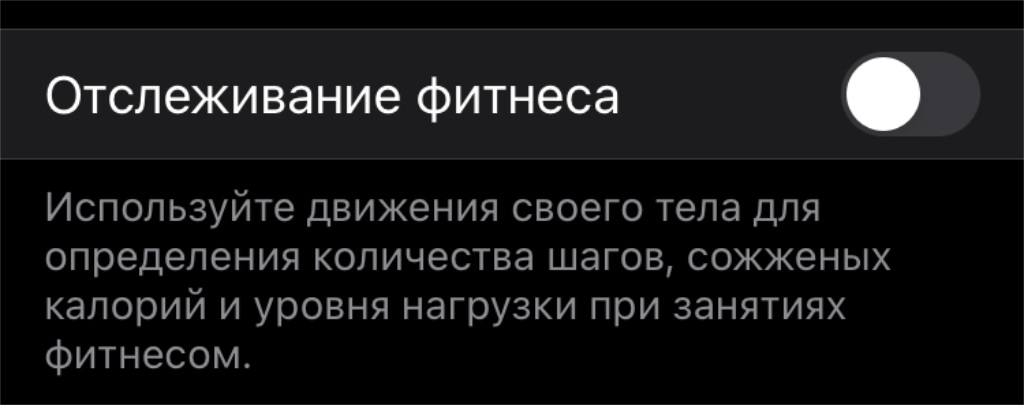
Эта функция следит за числом пройденных шагов, а также сожжённых калорий
Что сделать: выключите «Отслеживание фитнеса в разделе «Конфиденциальность».
Как и регулярное измерение пульса, постоянный контроль пройденных шагов и потраченных калорий на Apple Watch нужен далеко не всем.
15. Дыхательные упражнения с уведомлениями можно выключить
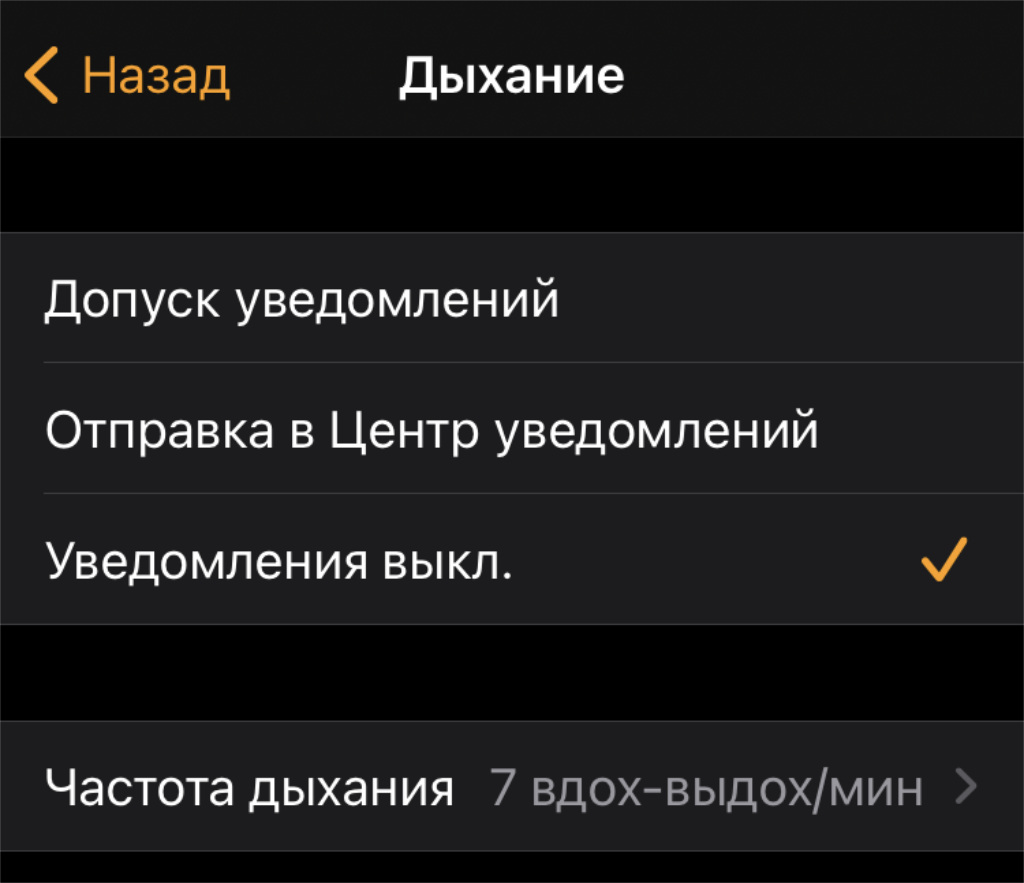
Эту функцию активно используют единицы
Что сделать: выберите вариант «Уведомления выкл.» в разделе «Дыхание».
В Apple утверждают, что дыхательные упражнения успокаивают и дают возможность перевести дух. Apple Watch регулярно напоминают про необходимость расслабиться и сделать несколько глубоких вдохов. Впрочем, назвать эту функцию популярной язык не поворачивается.
16. Контроль мытья рук на часах также можно смело отключать
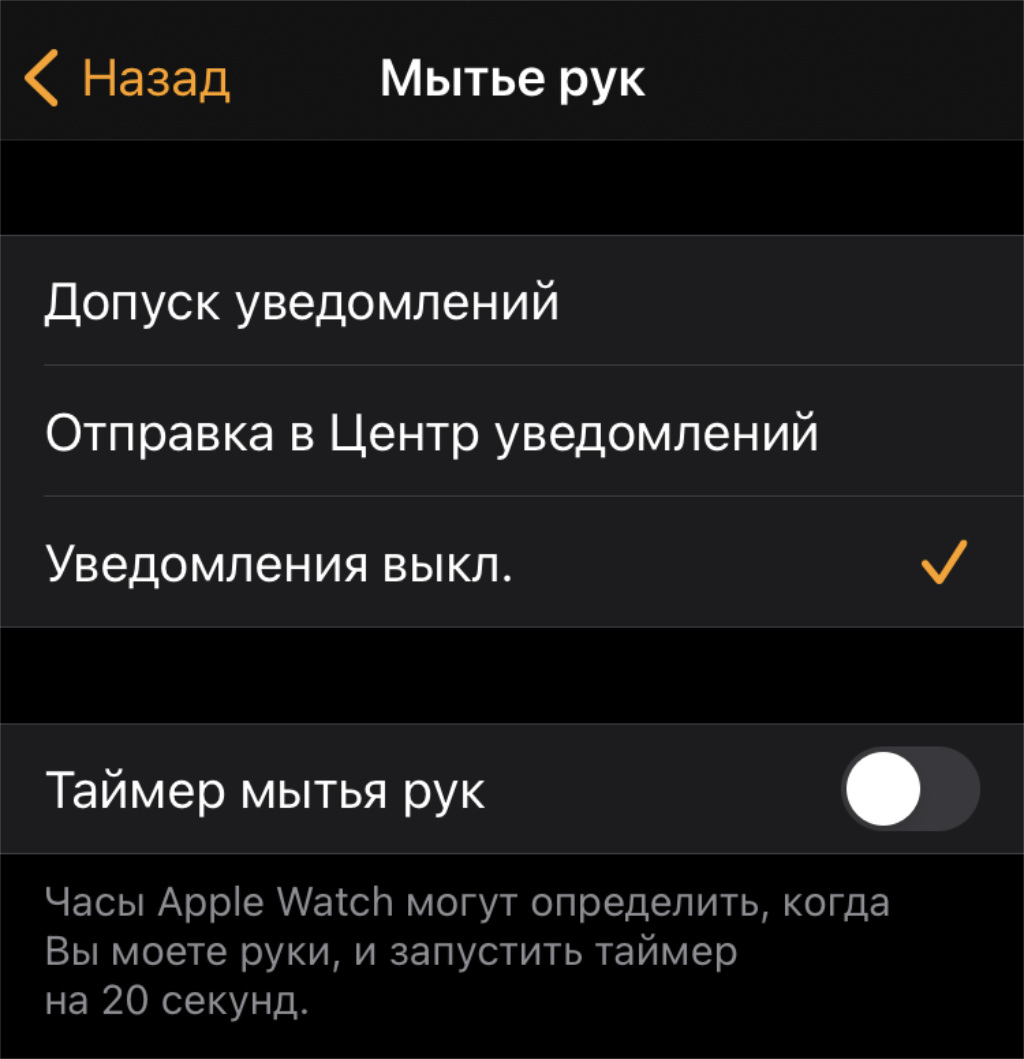
Чтобы качественно помыть руки, далеко не всем нужна помощь умных часов
Что сделать: выберите вариант «Уведомления выкл.» и выключите «Таймер мытья рук» в разделе «Мытьё рук».
«Таймер мытья рук» на Apple Watch появился, когда на планете была в разгаре пандемия COVID-19. Кажется, за всё это время все уже научились следить за собственной гигиеной, поэтому подобные уведомления умных часов можно смело отключать.
17. Контролировать уровень окружающего шума не всегда нужно

Следить за ним можно и сугубо субъективно
Что сделать: выключите «Оценку звукового воздействия» в разделе «Шум».
Для контроля окружающего шума у человека есть отличный природный инструмент — уши. Apple Watch для этого можно не использовать. Более того, если часы не самые свежие, они ещё и ощутимо разряжаются, если эта функция постоянно включена.
18. Автоматическая загрузка купленного софта также не нужна
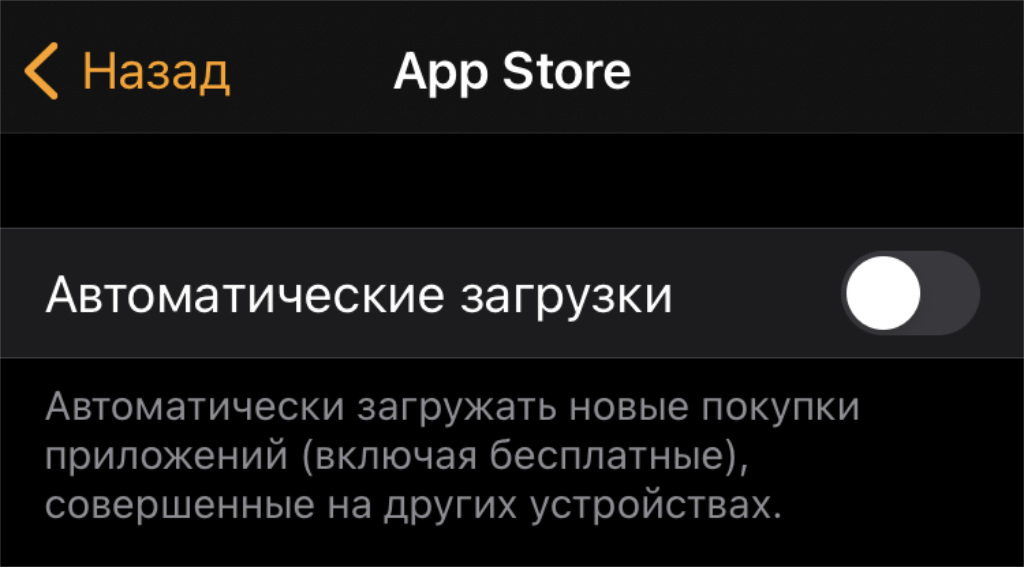
Сторонний софт на Apple Watch нужно устанавливать очень выборочно
Что сделать: выключите «Автоматические загрузки» в разделе App Store.
Эта функция нужна для того, чтобы загружать на Apple Watch приложения, купленные на других гаджетах, привязанных к тому же Apple ID. Уже выяснили, что сторонний софт на умных часах далеко не всегда полезен, поэтому ставить его лучше выборочно.
19. Весь лишний софт с часов лучше всего полностью удалить
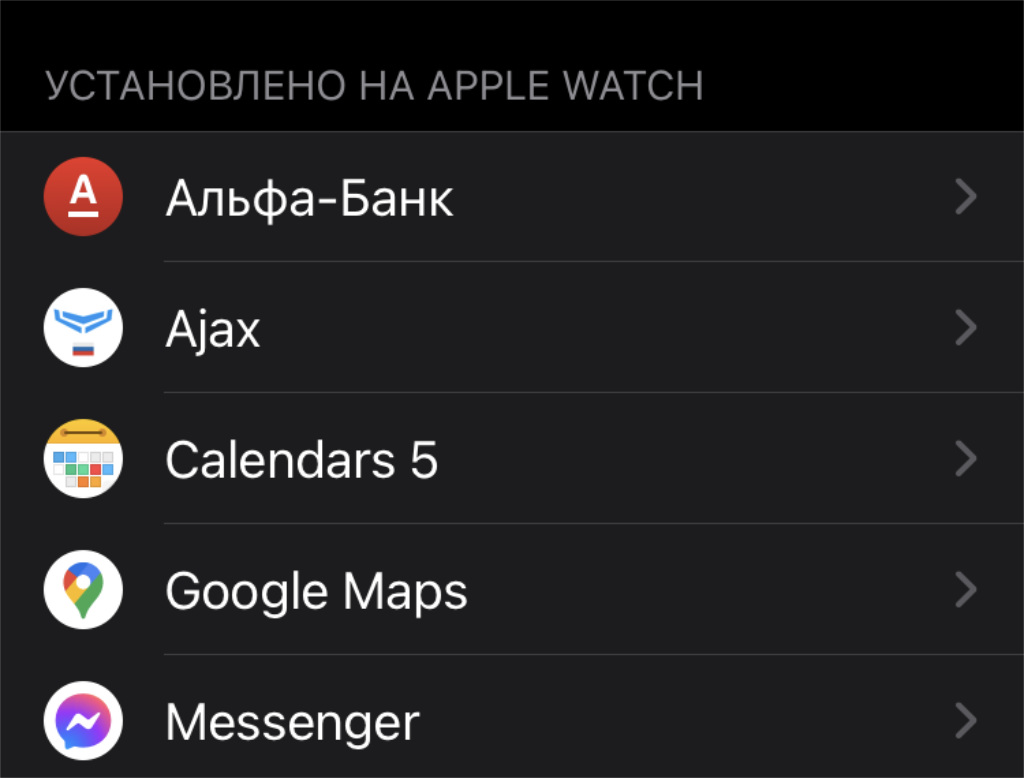
Сторонние приложение в большинстве своём не нужны на Apple Watch
Что сделать: выключите «Показ на Apple Watch» в каждом бесполезном пункте в нижней части главного экрана в приложении Watch.
Установленный софт может проявлять активность в фоне, если не отключить её, используя советы выше по тексту. Поэтому его лучше всего вообще удалить со своих умных часов — не весь, а только тот, в котором нет ровным счётом никакой необходимости.
20. Следить за уровнем заряда умных часов поможет контроль сна
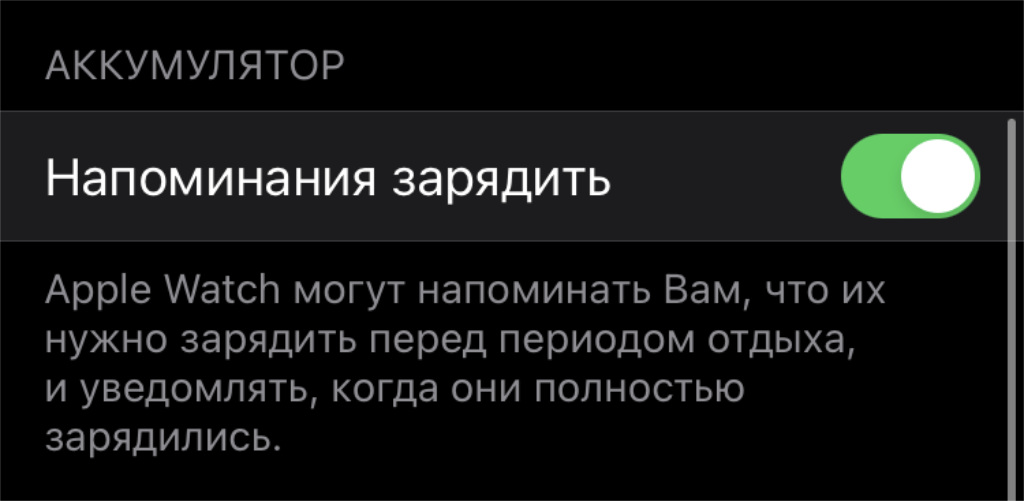
Эта функция напомнит про необходимость зарядки умных часов, а также сообщит, когда они будут заряжены
Что сделать: выключите «Напоминания зарядить» в разделе «Сон».
Чтобы не забывать заряжать умные часы, а также получать уведомления про их полный заряд, подойдёт эта фишка.
Николай Грицаенко
Кандидат наук в рваных джинсах. Пишу докторскую на Mac, не выпускаю из рук iPhone, рассказываю про технологии и жизнь.
Источник